
- Autor Stanley Ellington [email protected].
- Public 2023-12-16 00:22.
- Naposledy zmenené 2025-01-22 16:13.
Môžete spustiť prehľad predaja podľa štátu?
- Spustiť a Predaj podľa zákazníckeho súhrnu.
- Exportujte zoznam všetkých zákazníkov.
- Skombinujte tieto dva správy na tej istej tabuľke.
- Spustite funkciu VLOOKUP, ktorá začína na „meno zákazníka“od 1. a nájde ho na 2.
- Akonáhle budete mať Štát stĺpec na 1., potom môžete triediť, filtrovať, otáčať podľa Štát .
Berúc do úvahy túto skutočnosť, ako spustím správu o predaji podľa stavu v aplikácii QuickBooks?
Predaj podľa štátu
- Prejdite do ponuky Prehľady.
- Vyberte Predaj a potom Predaj podľa detailov zákazníka.
- Vyberte položku Prispôsobiť prehľad.
- Na karte Zobrazenie v zozname Stĺpce vyberte Názov štátu/provincie.
- Vyberte rozbaľovaciu ponuku Celkom podľa a potom vyberte možnosť Len celkom.
- Vyberte rozbaľovaciu ponuku Zoradiť podľa a potom Názov štátu/provincie.
- Vyberte OK.
Po druhé, ako spustíte správu o predaji podľa štátu v QuickBooks online? Predaj podľa štátu
- V ponuke Výkazy vyberte Predaj a potom Predaj podľa detailov zákazníka.
- Vyberte položku Prispôsobiť prehľad.
- Na karte Zobrazenie: V zozname Stĺpce vyberte Názov štátu/provincie. Vyberte rozbaľovaciu ponuku Celkom podľa a potom vyberte Iba spolu. Vyberte rozbaľovaciu ponuku Zoradiť podľa a potom vyberte Názov štátu/provincie.
- Vyberte OK.
Jednoducho, ako vytvorím správu o predaji v QuickBooks?
- Na ľavom paneli kliknite na položku Prehľady.
- Do vyhľadávacieho poľa zadajte Predaj podľa podrobností zákazníka.
- Vyberte obdobie prehľadu a kliknite na tlačidlo Prispôsobiť.
Ako pridám súčet do zostavy v QuickBooks?
Spustite zostavu s celkovými súčtami dodávateľov
- V ľavej ponuke vyberte položku Prehľady.
- Zadajte názov prehľadu ako Zoznam transakcií podľa dátumu.
- Vyberte zoznam transakcií podľa dátumu.
- Vyberte obdobie prehľadu do roka.
- Pre Zoskupiť podľa vyberte Dodávateľ.
- Vyberte položku Prispôsobiť.
- Filtrujte podľa nasledujúcich typov transakcií:
Odporúča:
Ako vytlačím podrobnú správu o vyrovnaní v QuickBooks?

Súhrnná správa o zmierení banky QuickBooks Prejdite na informačný panel QuickBooks. Kliknite na položku Prehľady. V rozbaľovacom zozname vyberte Bankovníctvo. Kliknite na Predchádzajúce vyrovnanie. Nastavte svoje preferencie v novom dialógovom okne. Kliknutím na Zobraziť zobrazíte súhrnnú správu o vyrovnaní QuickBooks. Kliknite na položku Tlačiť
Ako zmením správu faktúry v QuickBooks?

V ponuke ☰ vyberte položku Predaj. V sekcii Správy vyberte ikonu Upraviť (ceruzku). V rozbaľovacom zozname Predajný formulár v časti Skrytá kópia (Skrytá kópia) nových faktúr na adresu vyberte Faktúry a iné predajné formuláre alebo Odhady a zadajte predvolenú správu pre zákazníkov. Vyberte položku Uložiť a Hotovo
Čo je tovar podľa zákona o predaji tovaru?
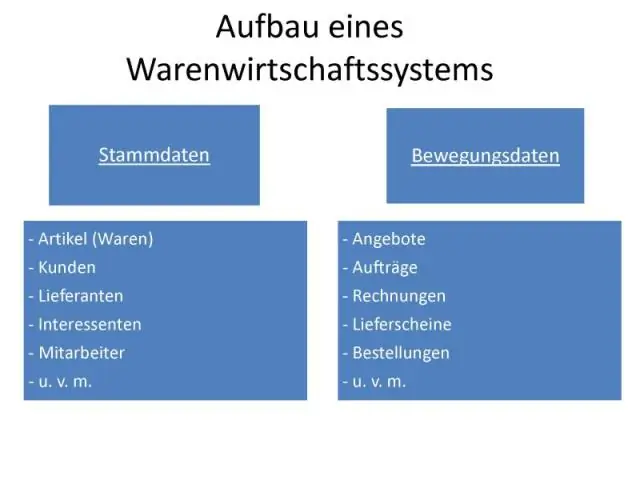
„Tovar“je definovaný podľa § 2 ods. 7 „Zákona“ako. „Každý druh hnuteľného majetku okrem žalobných pohľadávok a peňazí; a zahŕňa akcie a akcie, pestovanie plodín, trávu a veci pripojené k pozemku alebo tvoriace jeho súčasť, o ktorých sa dohodlo, že budú oddelené pred predajom alebo na základe zmluvy o predaji.“
Kto má oprávnenie spoločnosti zabezpečiť, že všetka údržba požadovaná zákazníkom môže byť financovaná a vykonaná podľa štandardu požadovaného podľa CAR 145?

A) Organizácia vymenuje zodpovedného manažéra, ktorý má podnikové oprávnenie na zabezpečenie toho, aby všetka údržba požadovaná zákazníkom mohla byť financovaná a vykonávaná podľa štandardu požadovaného týmto nariadením. Zodpovedný manažér: 1
Aké sú práva spotrebiteľov podľa zákona o predaji tovaru a poskytovaní služieb z roku 1980?
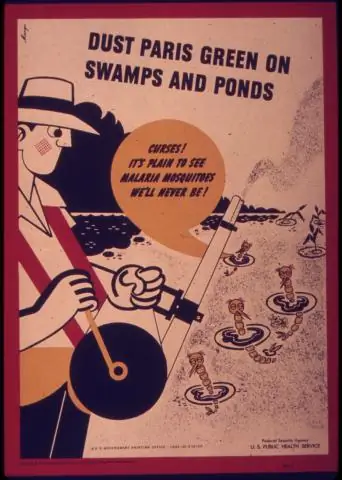
Podľa zákona o predaji tovaru a poskytovaní služieb z roku 1980 všetko, čo kupujete od maloobchodníka, musí mať: obchodovateľnú kvalitu. vhodné na svoj normálny účel a primerane odolné. ako je opísané, či je popis súčasťou reklamy alebo obalu, na štítku alebo niečo, čo povedal predajca
